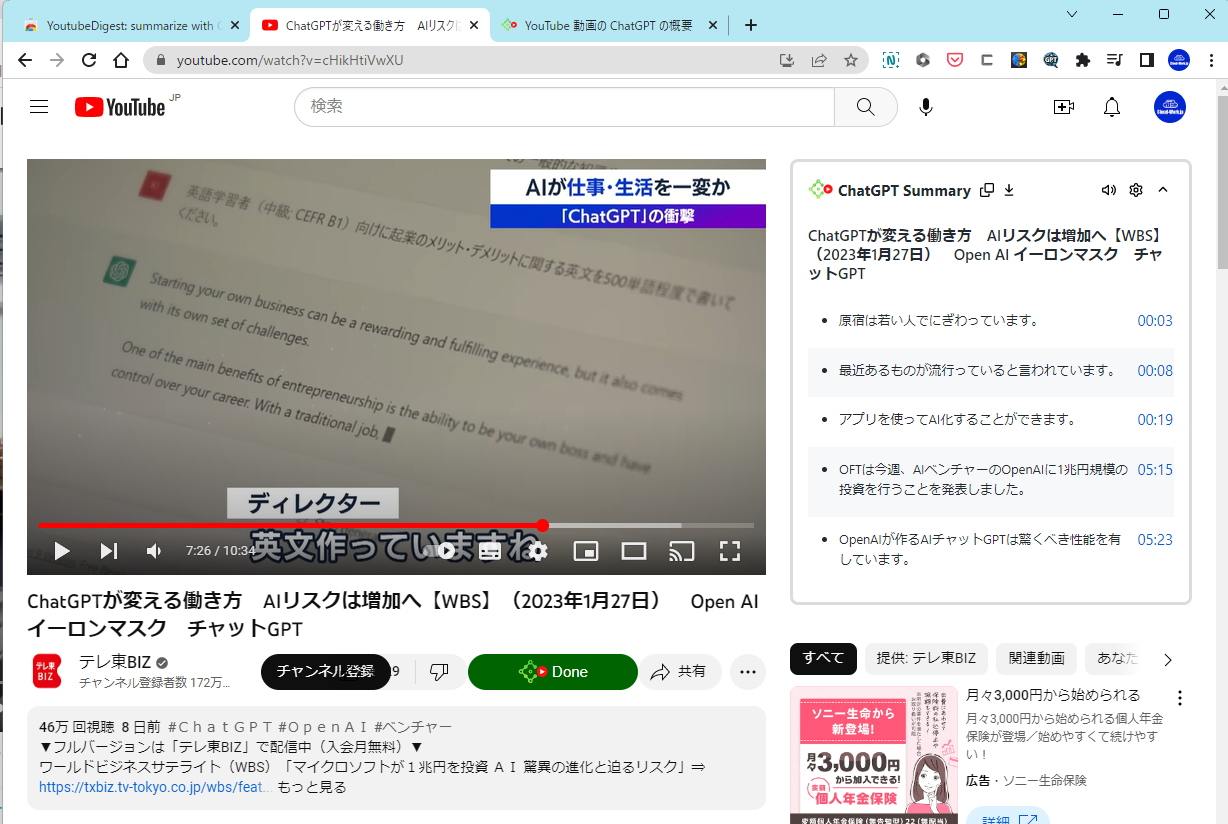ChatGPTと連携したGoogle Chromeの拡張機能が次々と公開されていますが、YouTube動画の中身の要約を日本語でも表示できるのが「YoutubeDigest: summarize with ChatGPT」です。
設定で要約を、ひとまとめ、記事風、箇条書きなど好みのものに選択でき、表示言語で日本語を選択でき、要約をPDF、テキストデータ、Word形式で出力することも可能な便利なChrome拡張機能です。
#以下でご紹介するchrome機能拡張は、まずは、ChatGPTのアカウントをこちらのサイトで取得しログインした上で利用できます。
導入方法
こちら(または下記の画像)をクリックしてChromeウェブストアの「YoutubeDigest: summarize with ChatGPT」へアクセス。「Chromeに追加」ボタンをクリック。
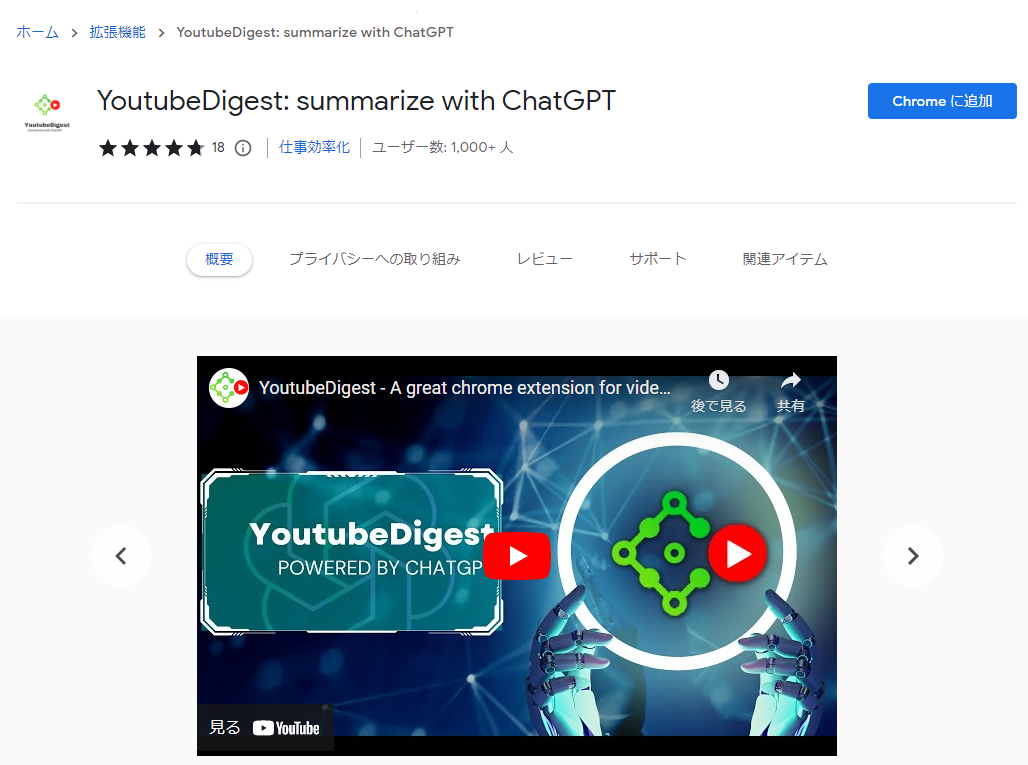
拡張機能が追加されたら完了。
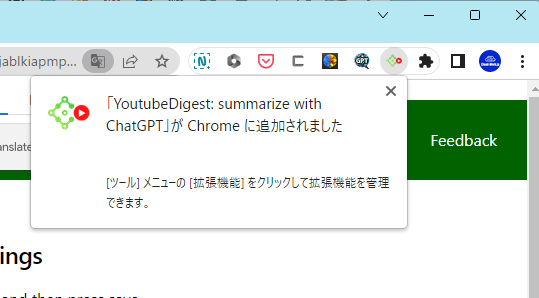
この拡張機能の追加後に、YouTube 動画を開くと、動画の右側と下に「ChatGPT Summary」というボタンが表示されるようになります。
日本語表示、要約方式の設定
まずは設定を。下の画像の赤枠部分のギアアイコンをクリック。

表示が英語なので、アドレスバーの翻訳アイコンをクリックして「日本語」に切り替えておくといいでしょう。
「要約言語」の一覧から「Japanese」を選択すれば要約が日本語で表示されます。

要約モードで、段落としてまとめる、記事風にまとめる、箇条書きを好みに応じて選択/切り替えます。
箇条書きの場合、数も変更可能です。
「保存Save」で設定を反映させます。
要約の表示
動画画面に戻って、「ChatGPT Summary」ボタンをクリックすると、要約が表示されます。アップデートでタイム表示もされるようになり、見たいシーンに飛ぶこともできるようになっています。
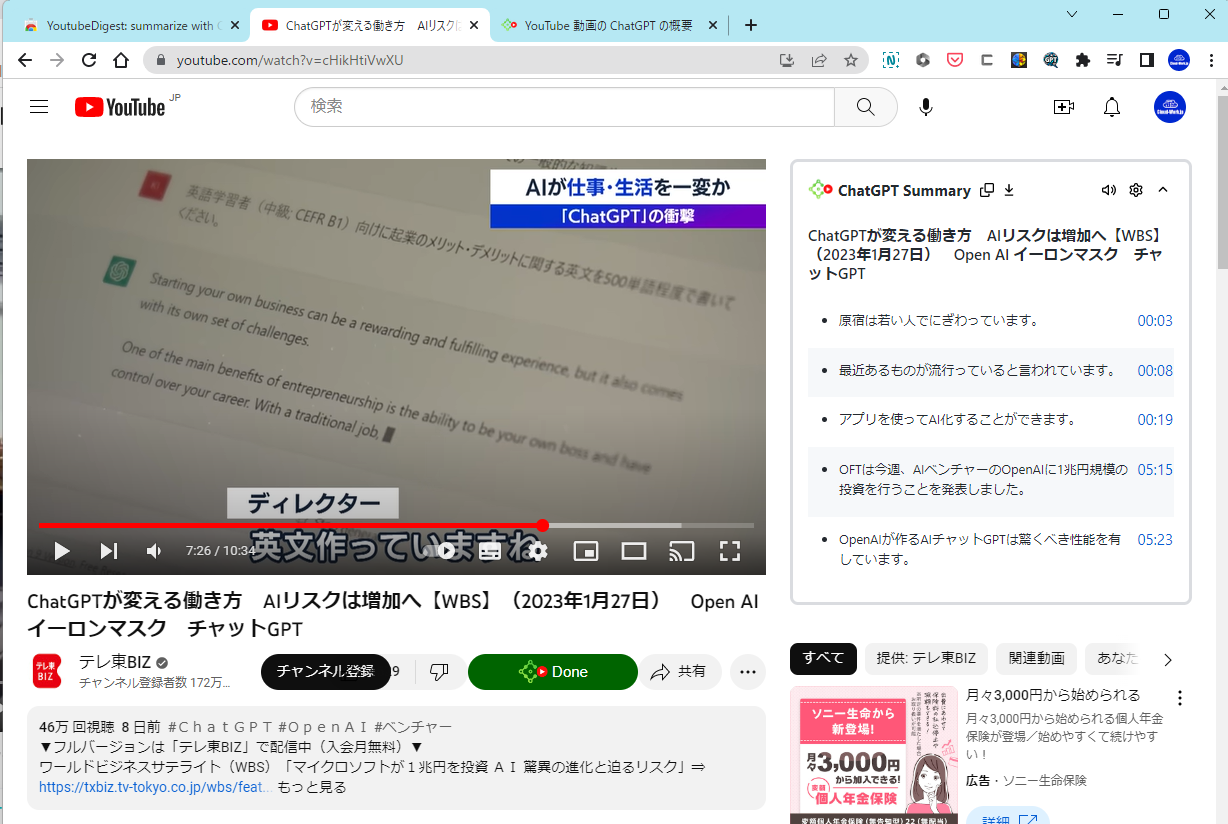
要約文のコピー、書き出し、AIによる読み上げ
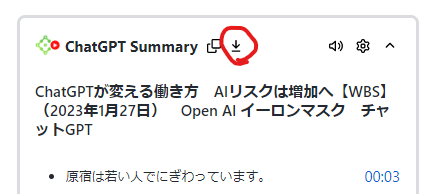
- 「ChatGPT Summary」ボタンの右横にあるコピーボタンで要約内容をコピーできます。
- ダウンロードボタンで、PDF、テキスト、Wordファイルに書き出しができます。
- スピーカーアイコンをクリックすると、要約内容をAIが読み上げてくれます。
#YouTubeの文字起こしが行われている動画で利用です。YouTubeの仕様は頻繁にアップデートされており、Chrome拡張機能の開発者がアップデートを行わないと利用ができなくなる場合があります。この記事は2023年2月10日現在のものです。
関連動画
関連記事
ChatGPT対応のその他のChrome機能拡張など、こちらのページもあわせてご覧ください。